欧盟意见征求代码如何安装,使用Cookiebot CMP部署指南
注意事项:
1、截止到2024年2月26日,Cookiebot仍然提供Free套餐,该套餐价格为每月0美元,支持绑定至多一个网站,套餐限定网站页面数量50个以内,超出可以选择付费套餐。
2、更多信息可以查看Cookiebot官方主页:https://www.cookiebot.com/en/pricing/
1、注册Cookiebot账号
(1)在Cookiebot主页右上角,点击”Free trial“,进入注册页面,填写邮箱:
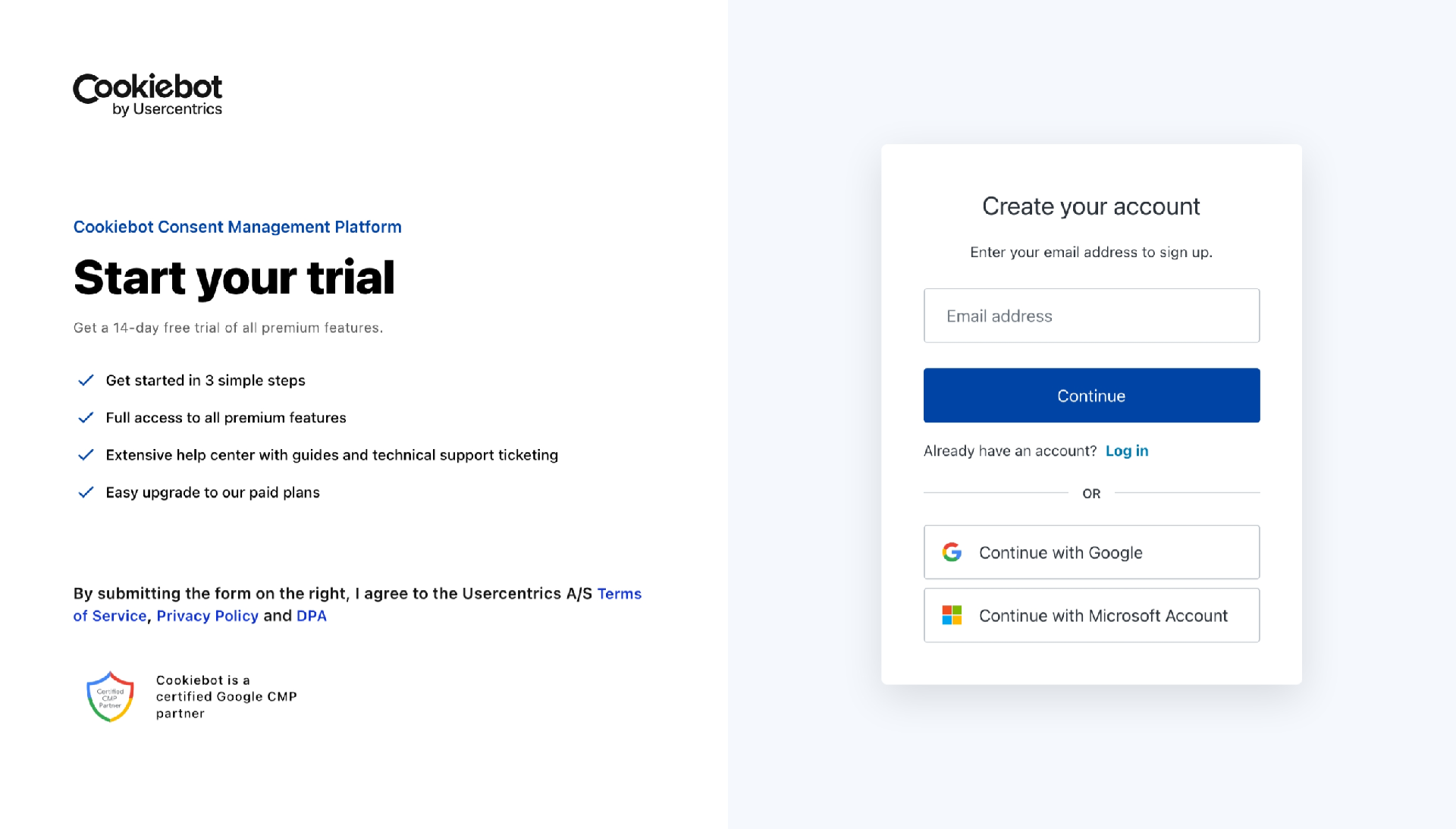
(2)设置密码
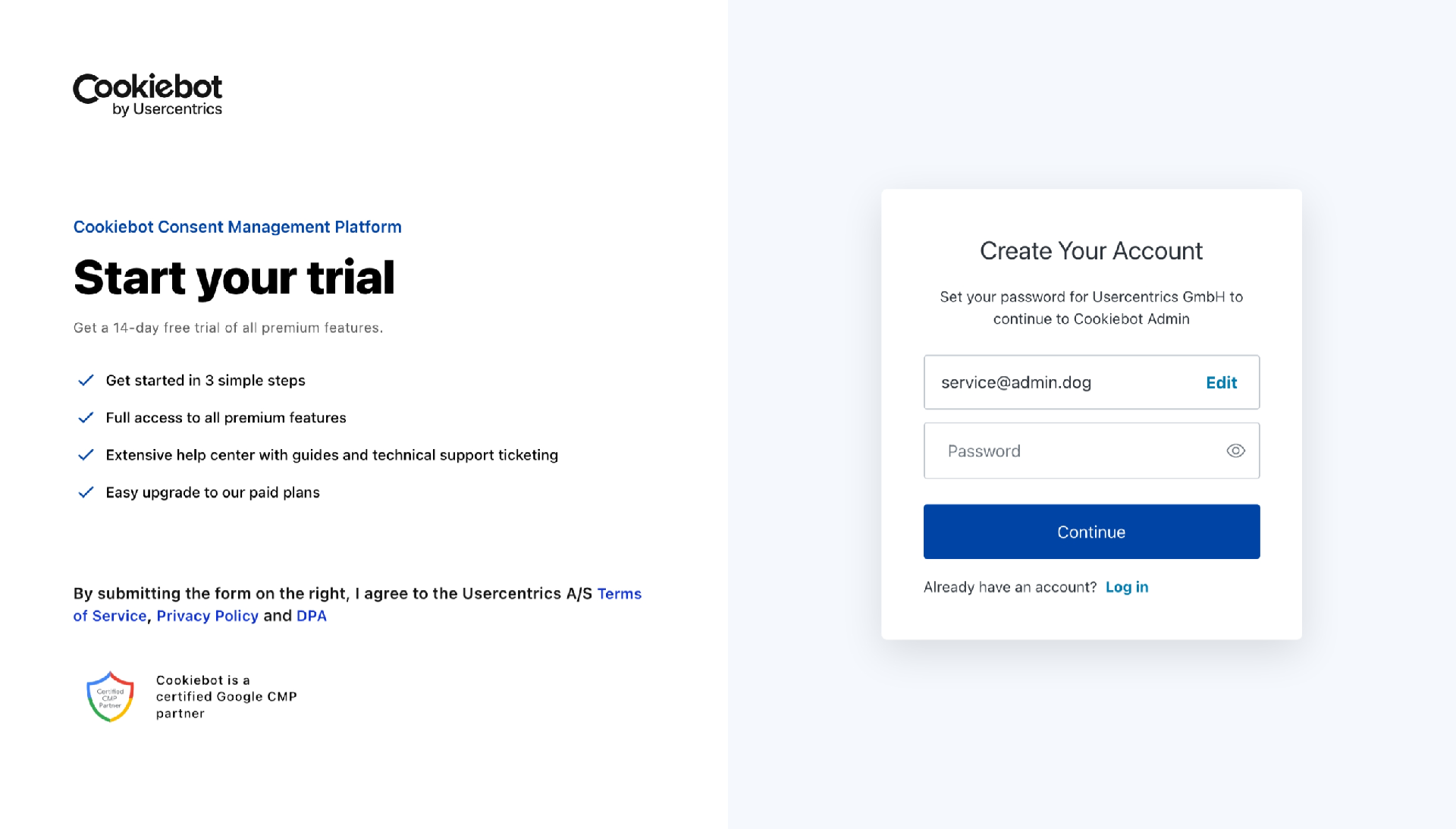
(3)获取验证邮件,在邮件中点击”验证链接“完成邮箱地址验证;
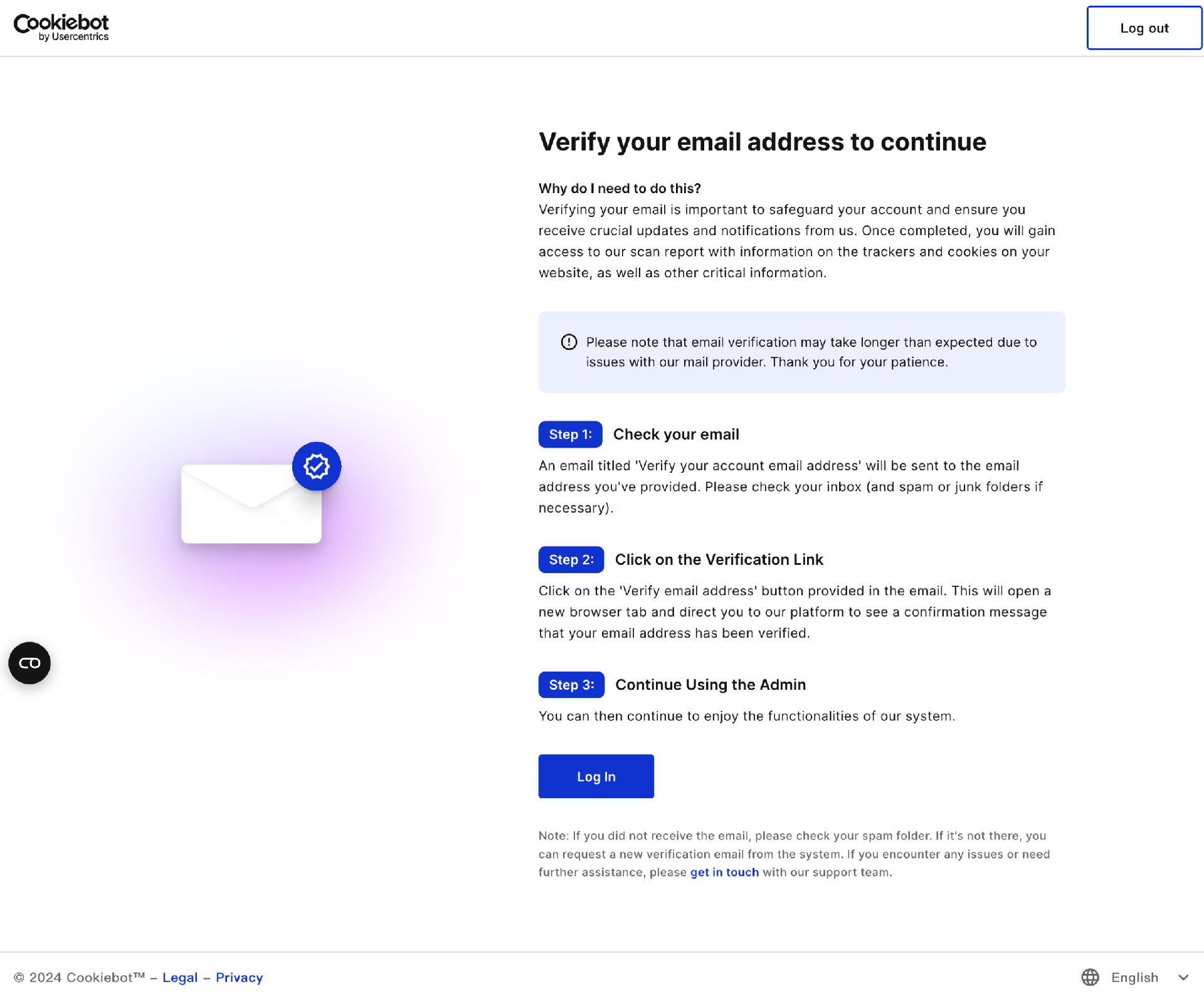
2、设置Cookiebot CMP
(4)登录Cookiebot,进入CMP配置引导页面;
填写您代配置的网站域名URL;选择法规模版为”GDPR“,点击NEXT以完成后续步骤;

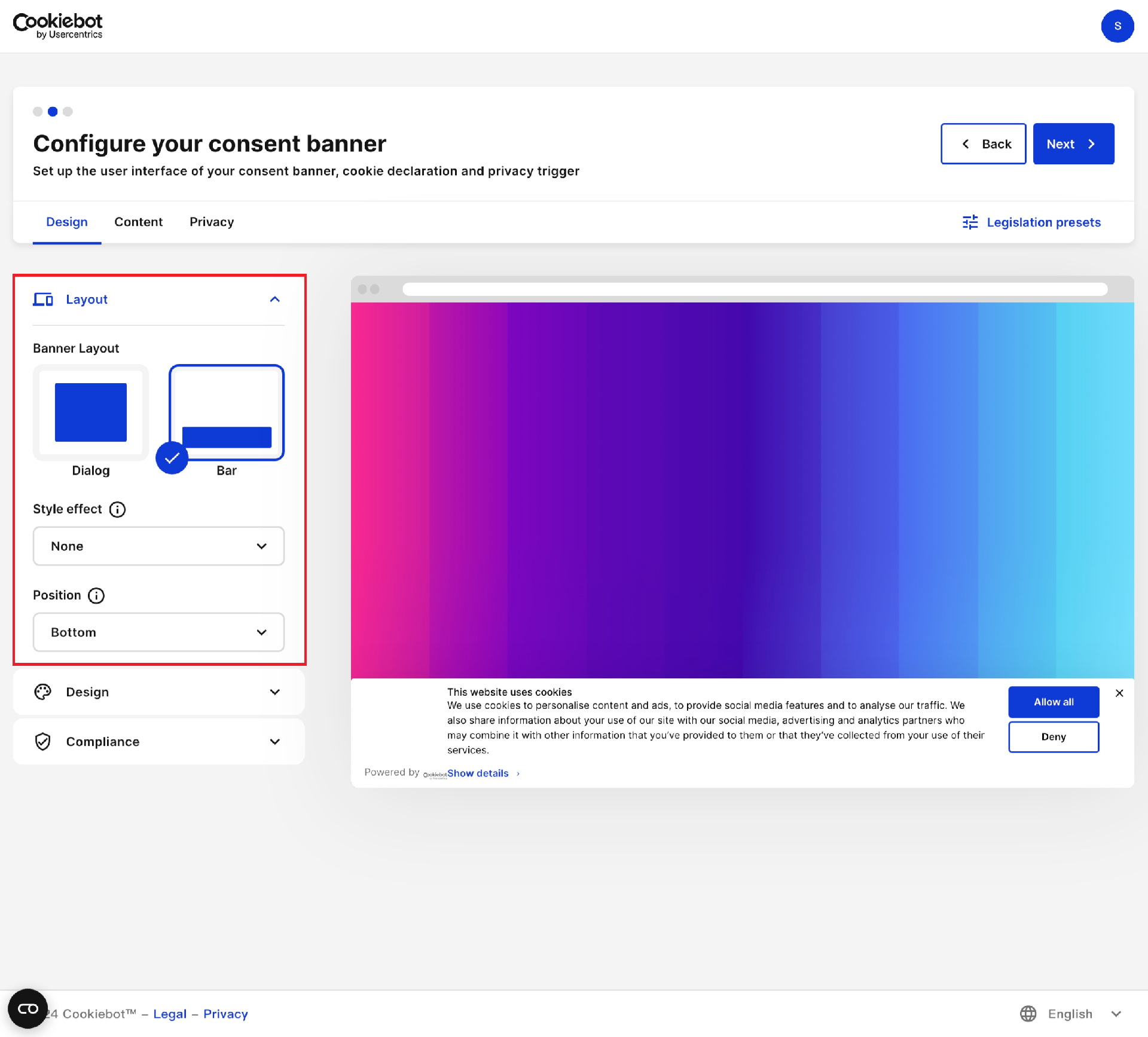
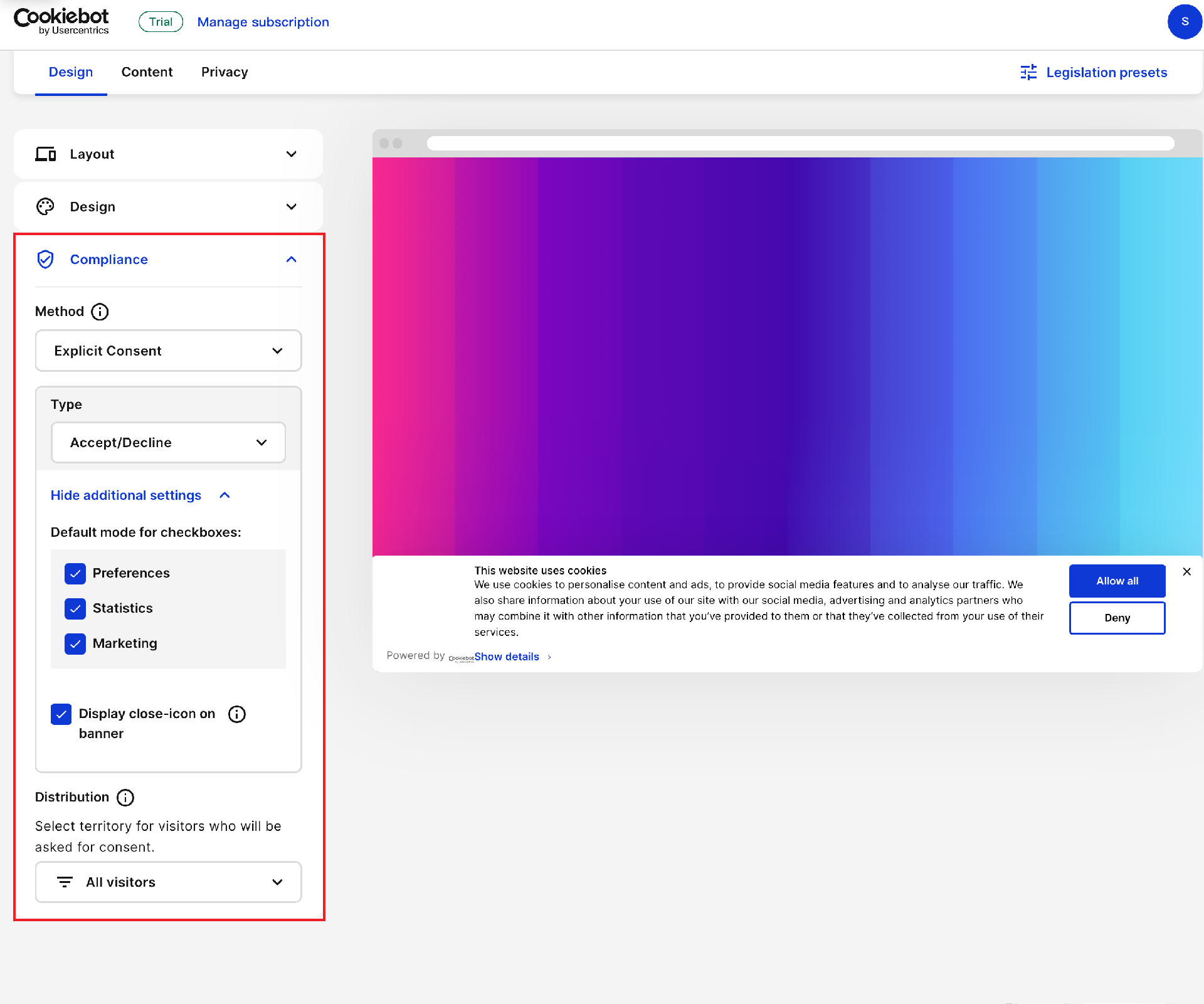
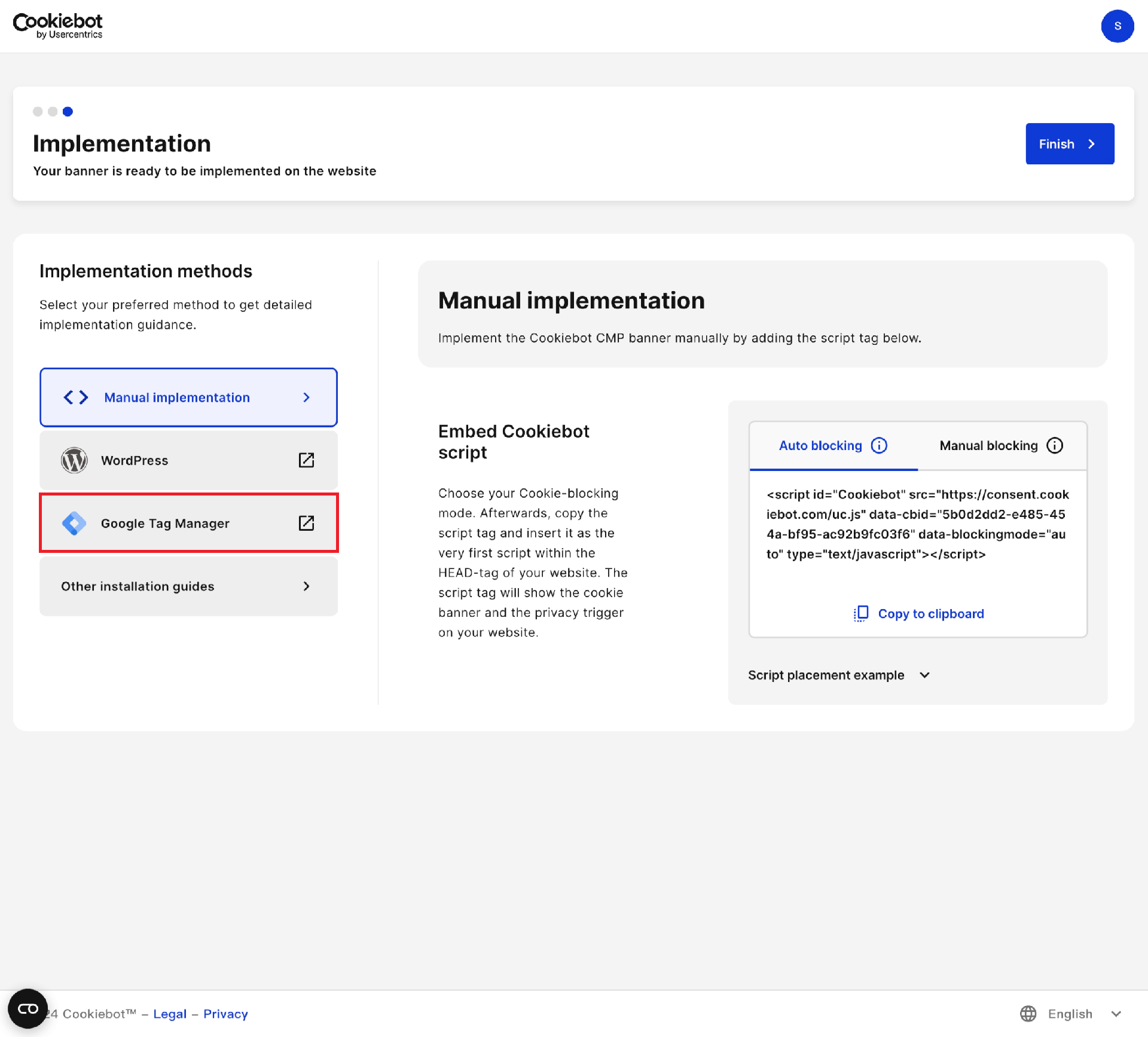
3、部署CMP,设置Consent Mode
上述步骤处理完毕后,接下来将接入到CMP部署环节;目前我们推荐您使用Google TagManager方式将CMP代码部署到网站中,此方式方便后续集中管理应用在网站中的代码;
注意:此方式需要网站事先部署过Google TagManager(GTM)
(1)登录并进入与您网站关联的GTM工作区,并新建代码;
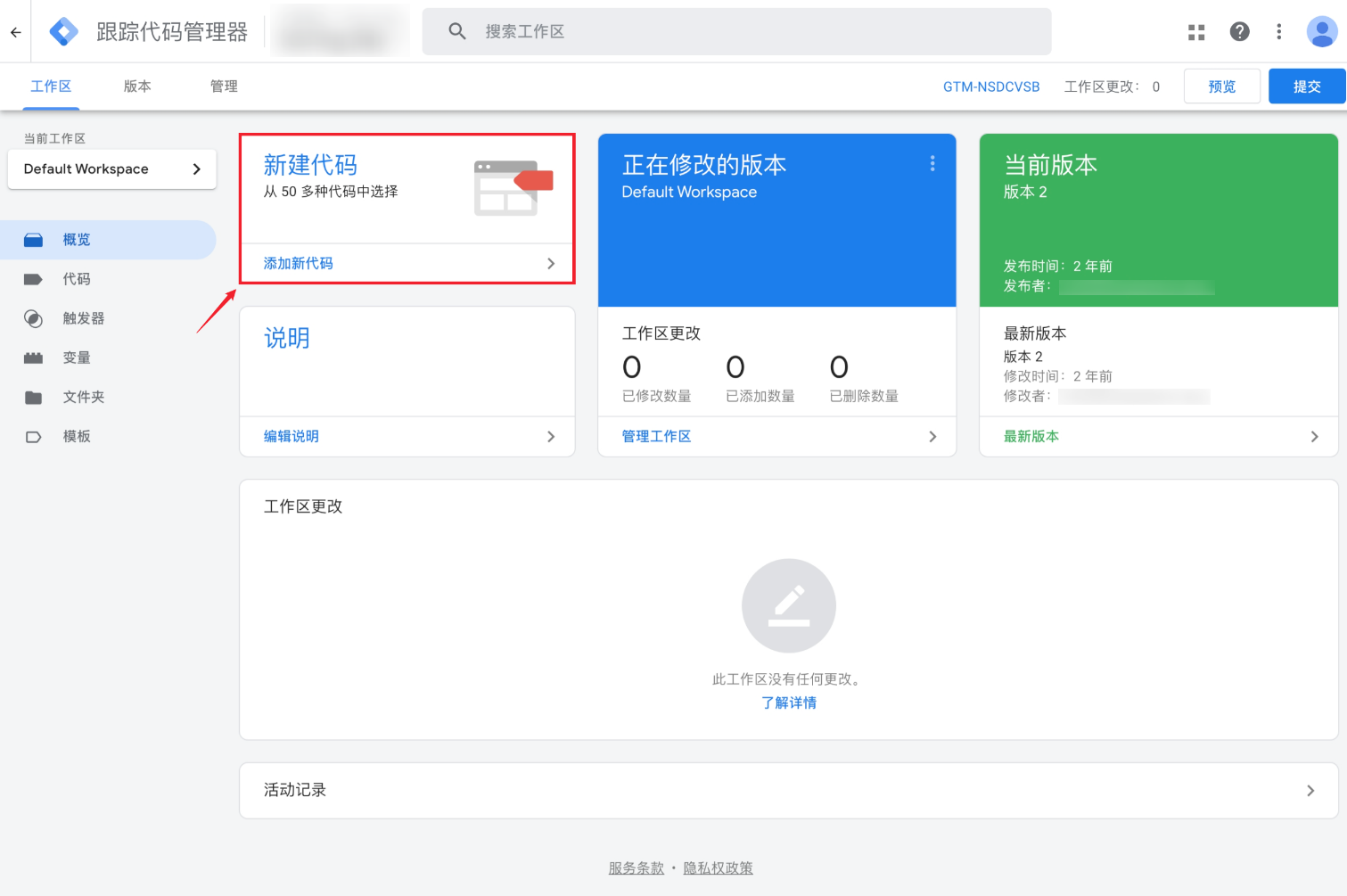
(2)为代码命名,方便后续管理,例如”Cookiebot Free“。点击”代码配置“模块;
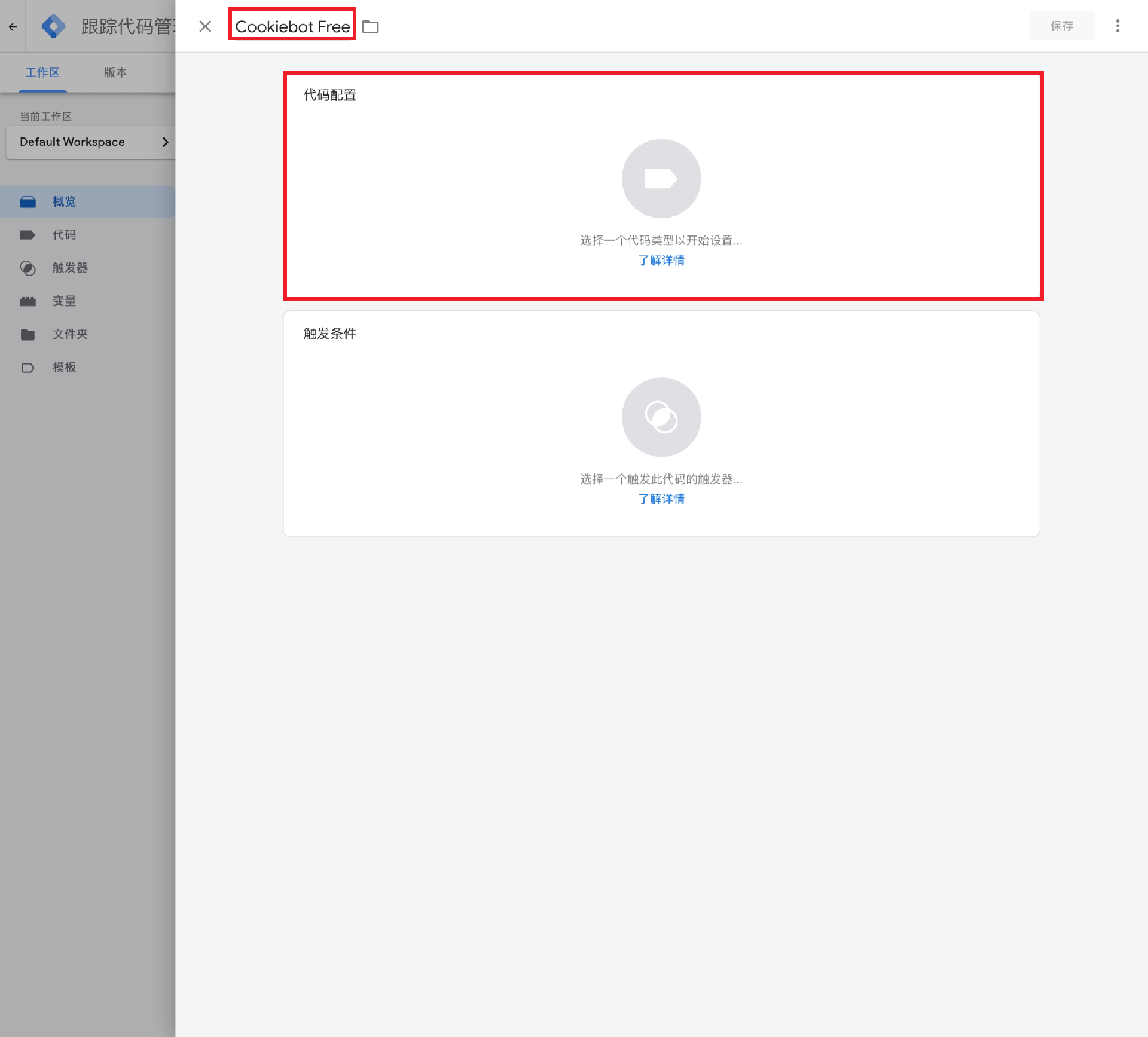
(3)在”选择代码类型”侧边栏中,点击“在社区模版库中发现更多代码类型“;
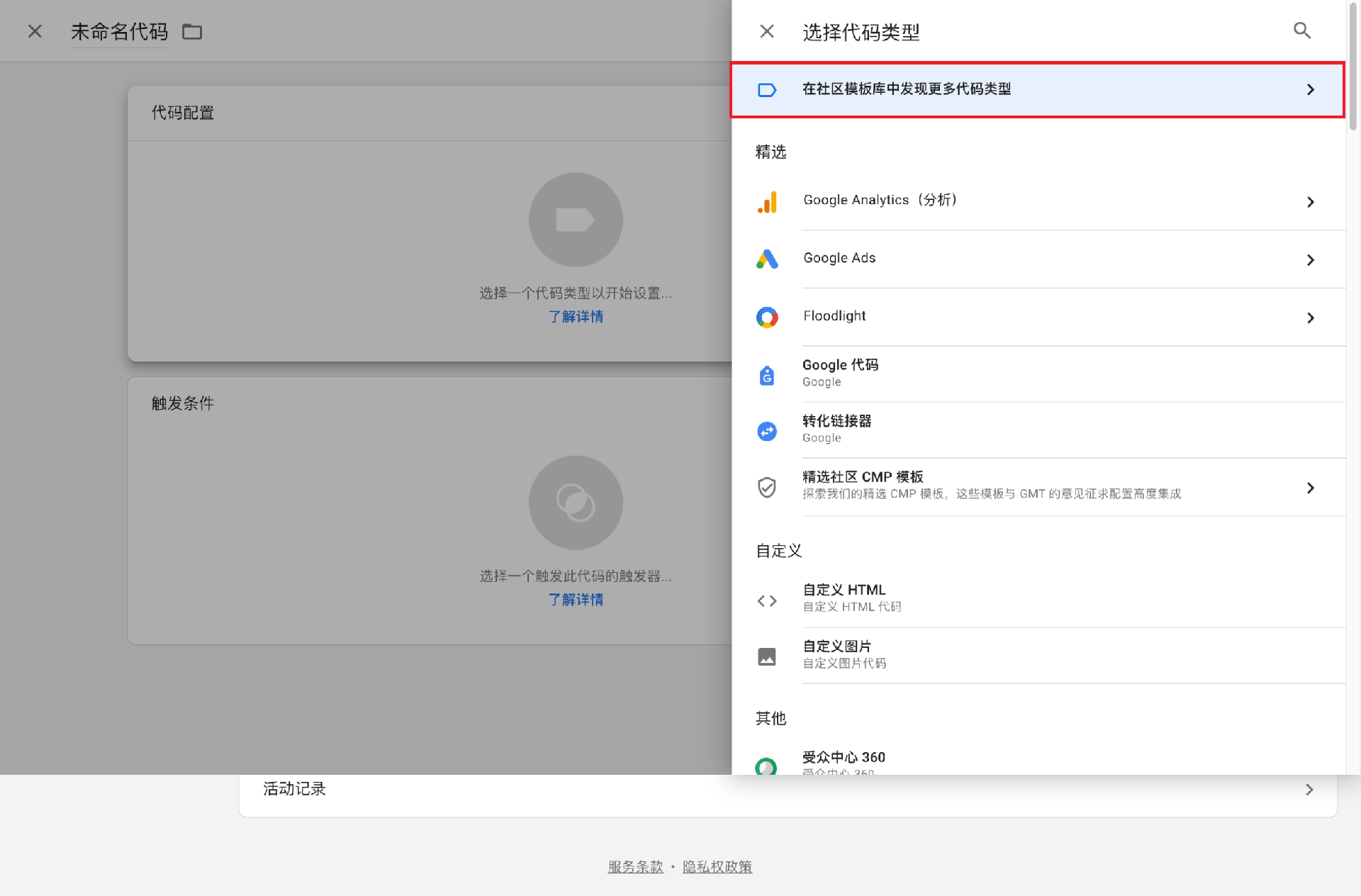
(4)在“导入代码模版”侧边栏中,搜索“Cookie CMP”,并点击搜索结果;
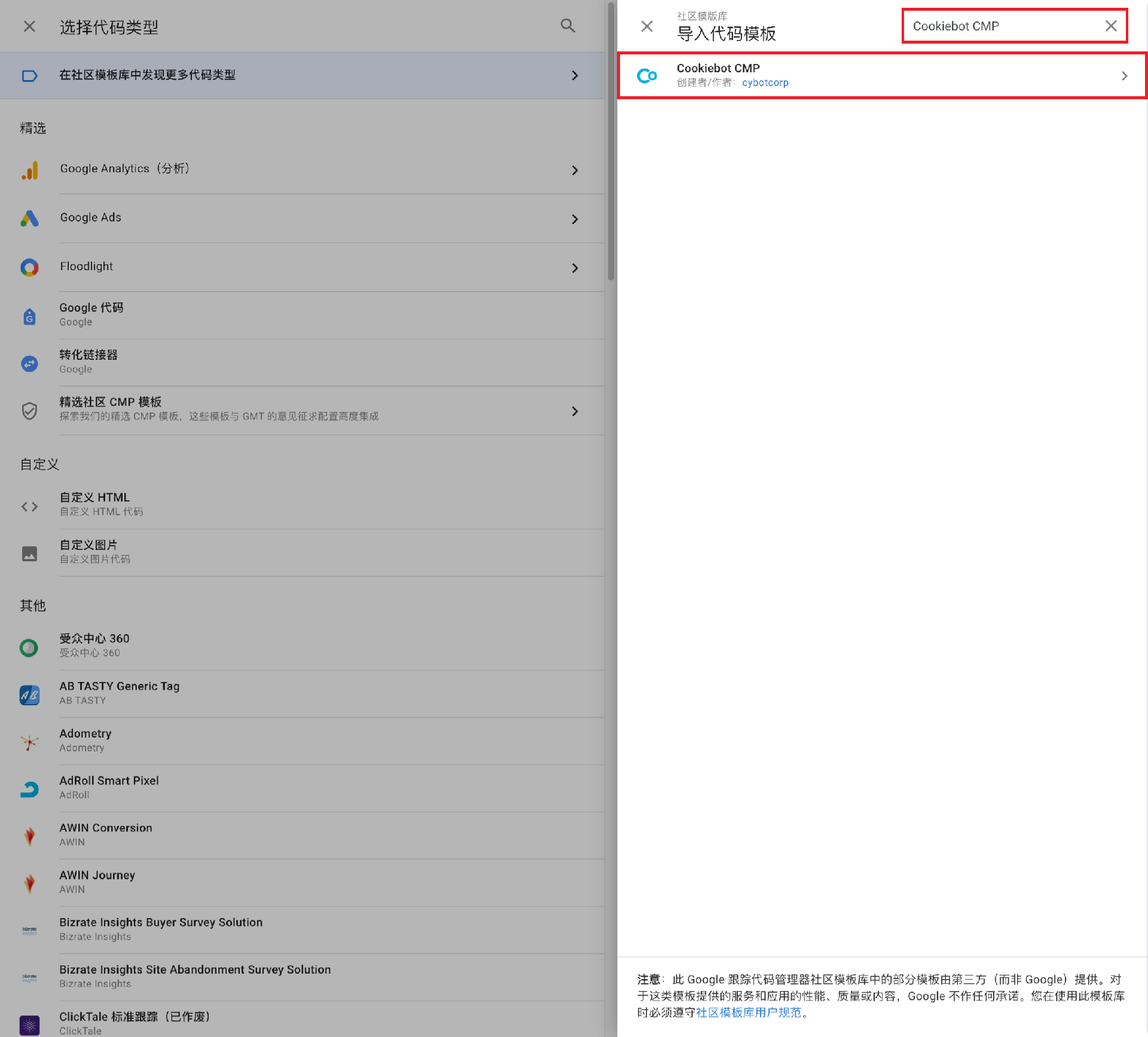
(5)在“模版详情”侧边栏中点击“添加工作区”按钮;
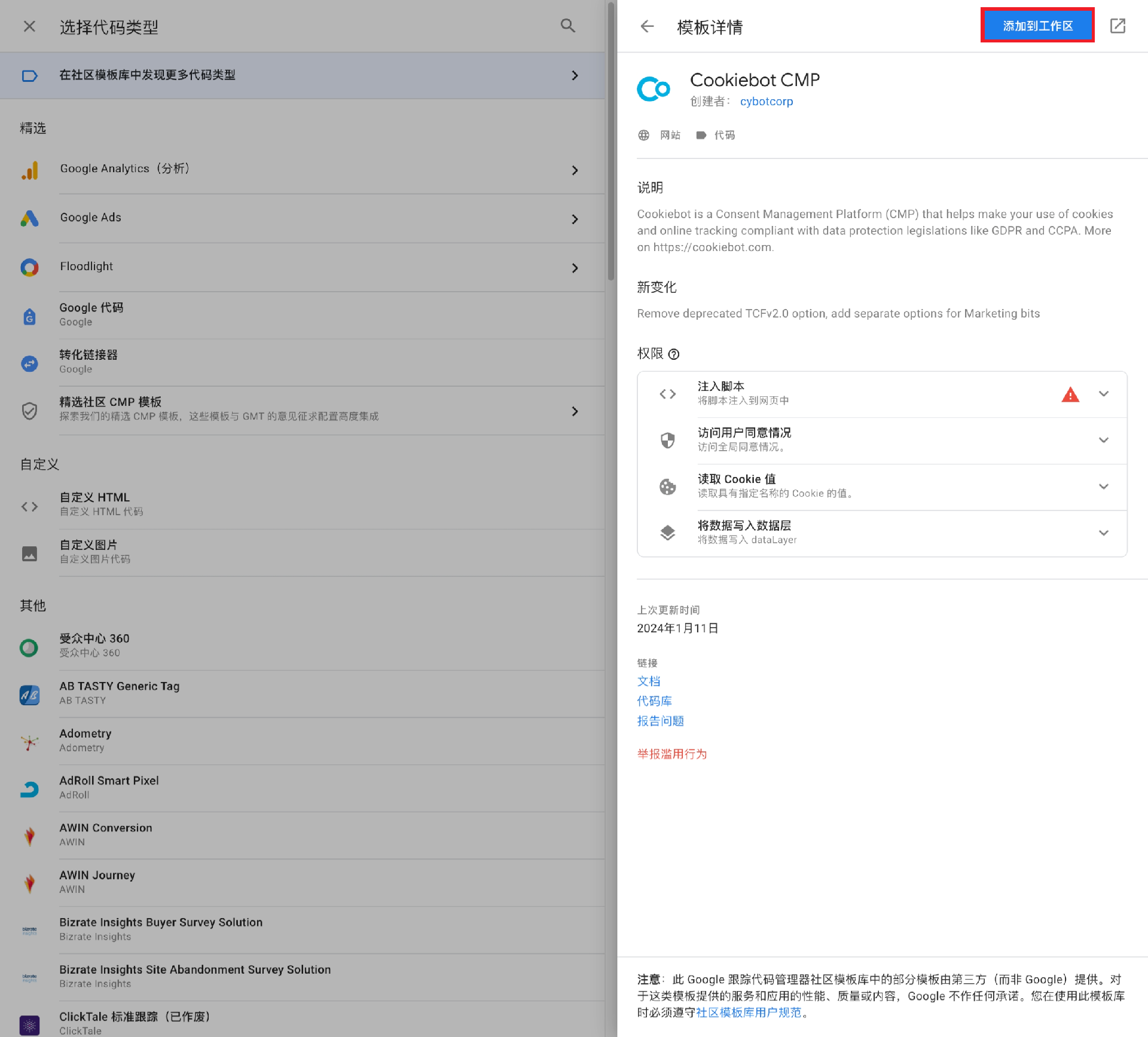
(6)在弹出的提示弹窗中,点击“添加”按钮;
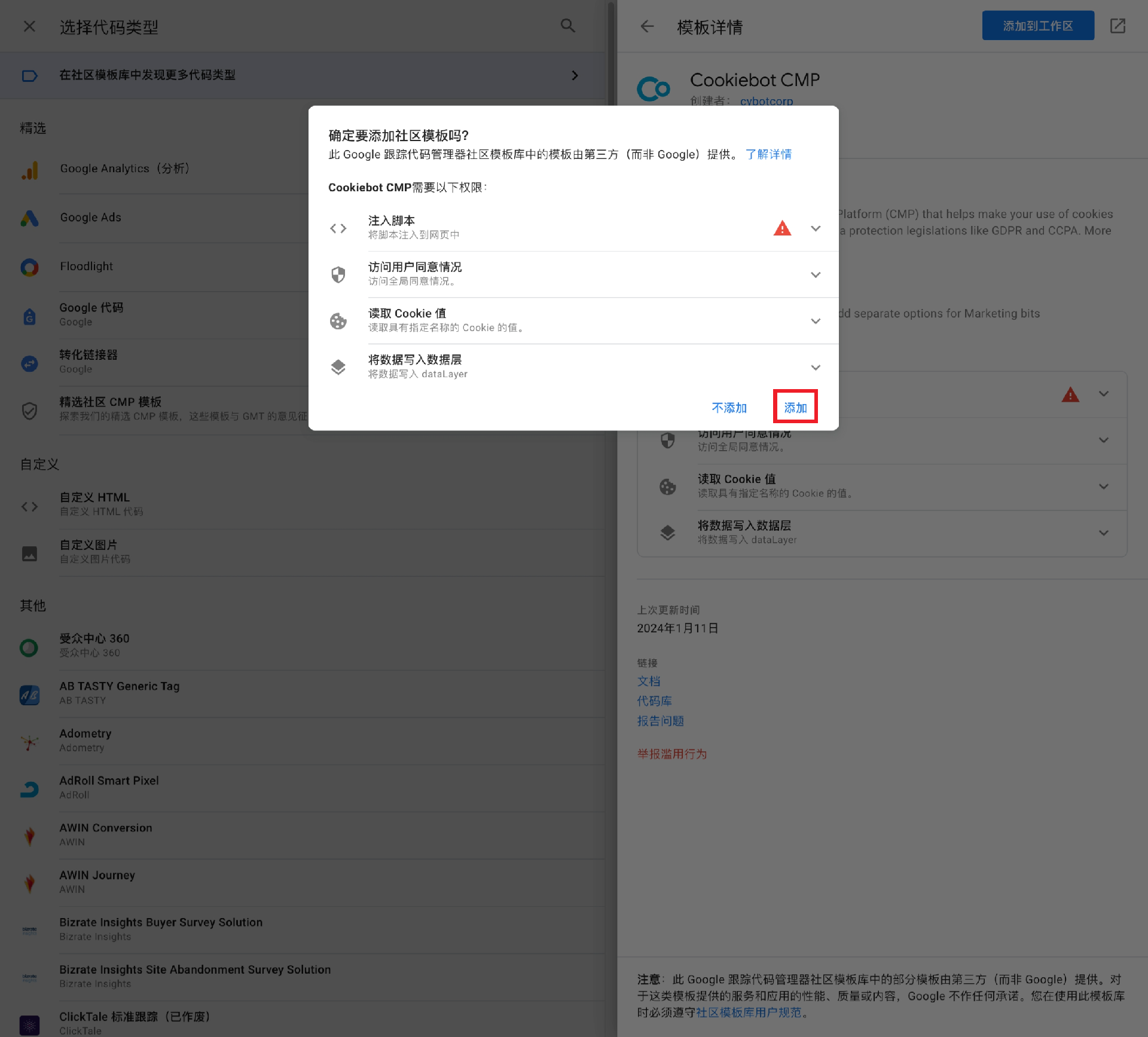
(7)在代码配置中填写关键信息并配置Consent Mode;
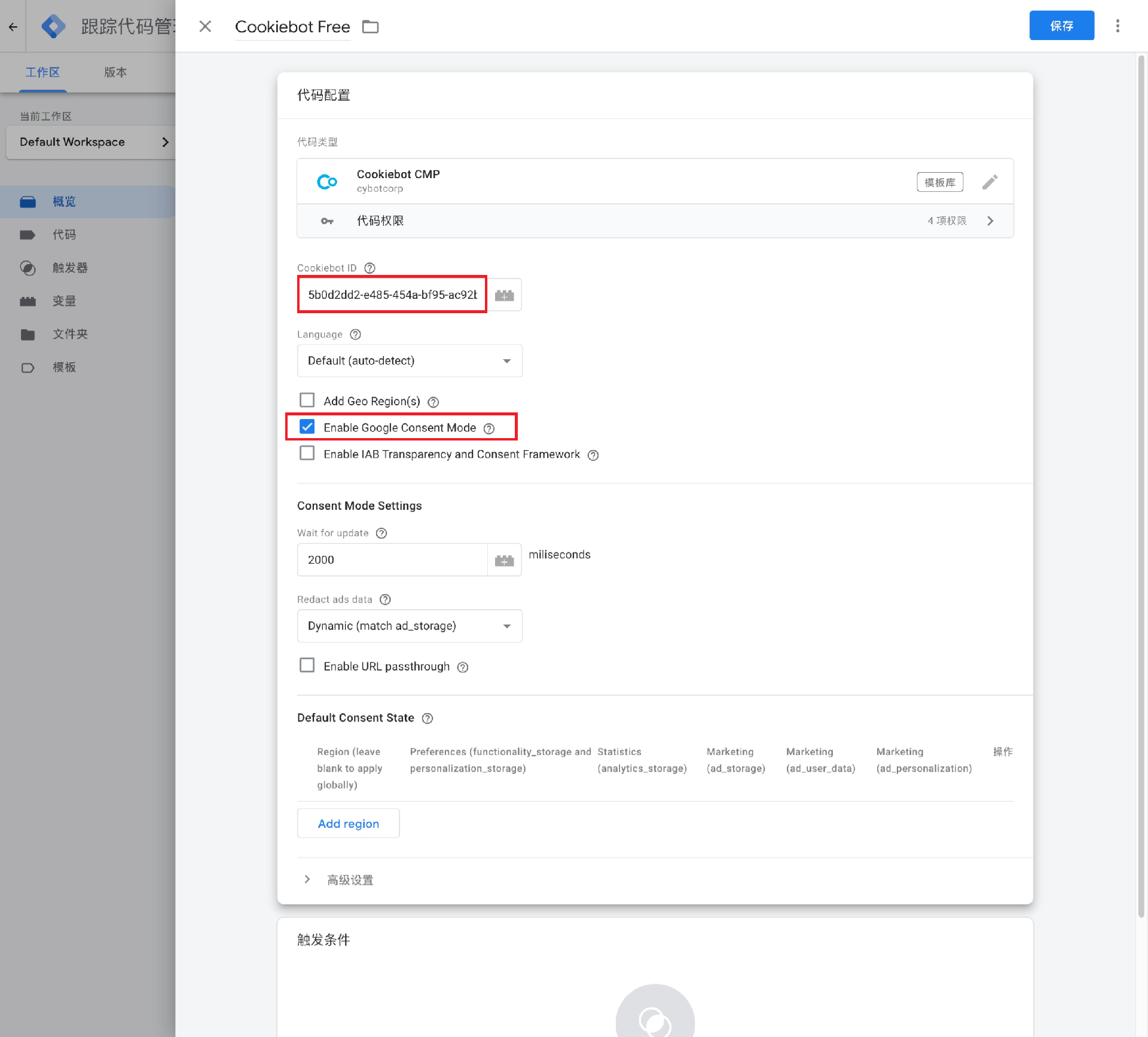
(8)其中Cookiebot ID获取方式为:
访问 https://admin.cookiebot.com/domain-groups , 在包含您待配置的域名分组中,复制ID回填至GTM;
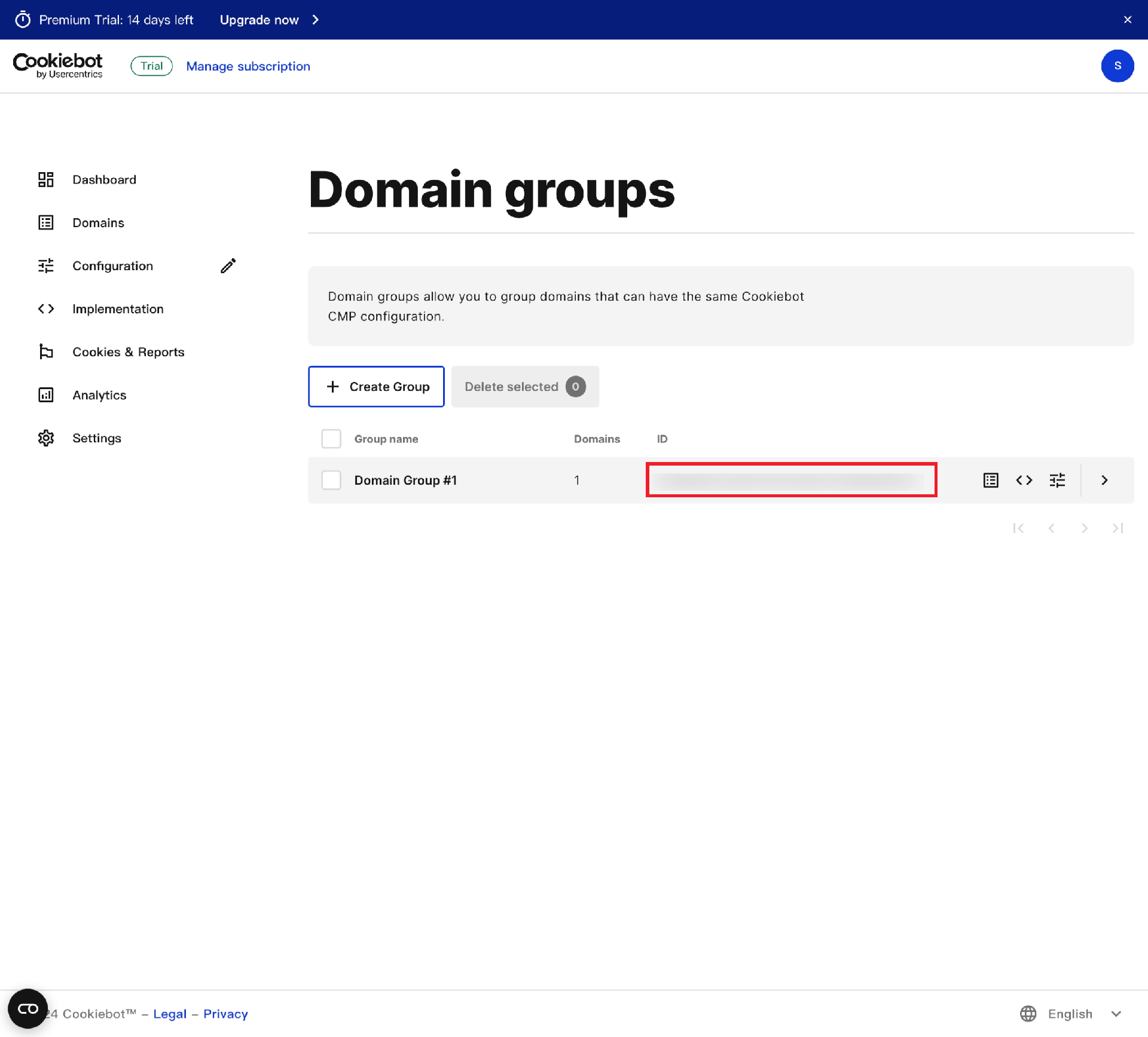
(9)设置触发条件为”所有页面“,并保存代码;
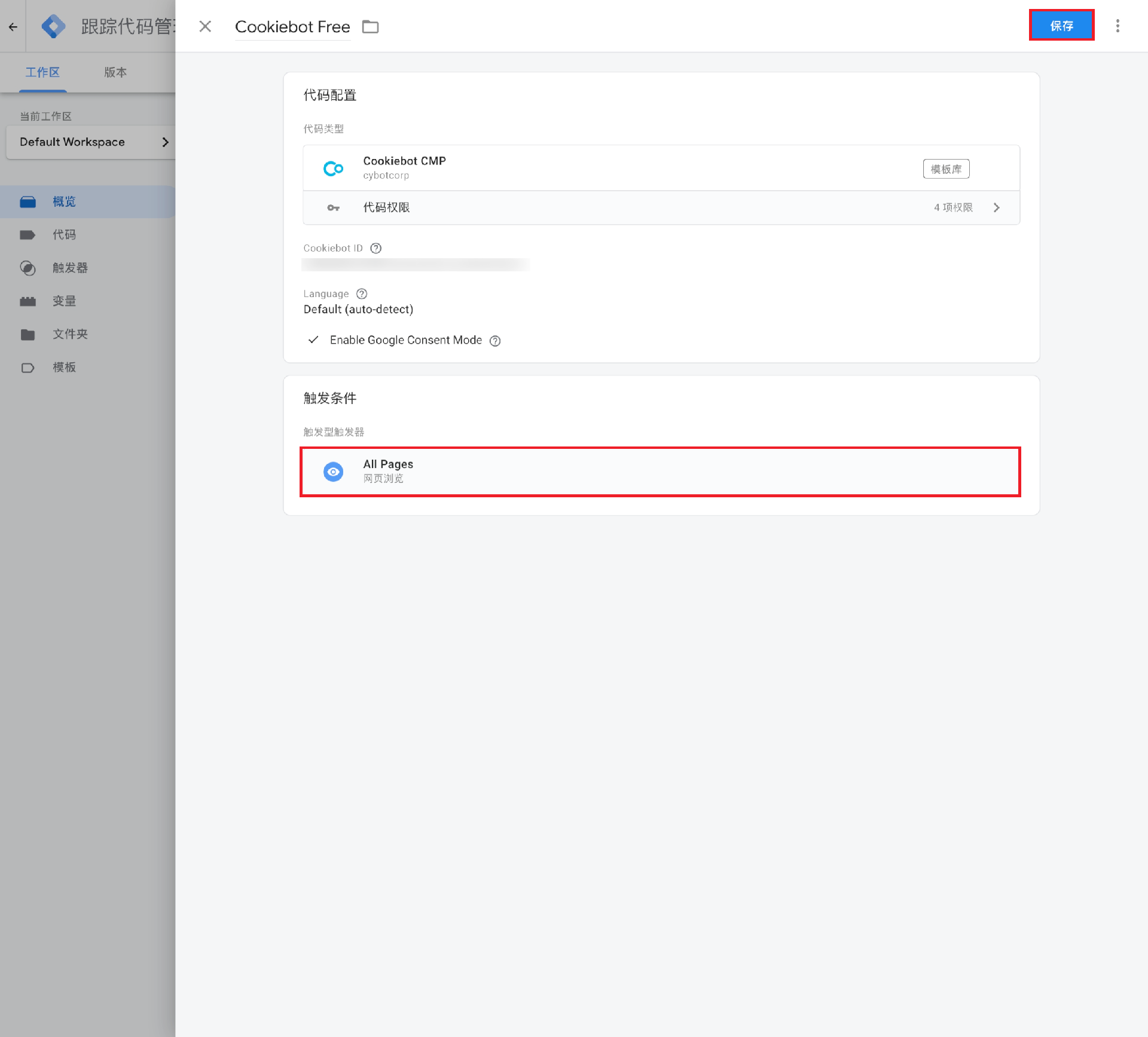
(10)保存完毕后即可提交本次工作更改,完成Cookiebot CMP通过Google TagManager方式部署的过程。

个性化设置 - 仅针对欧盟访客生效
部署完毕后的CMP 的Banner将出现在网站中,例如:
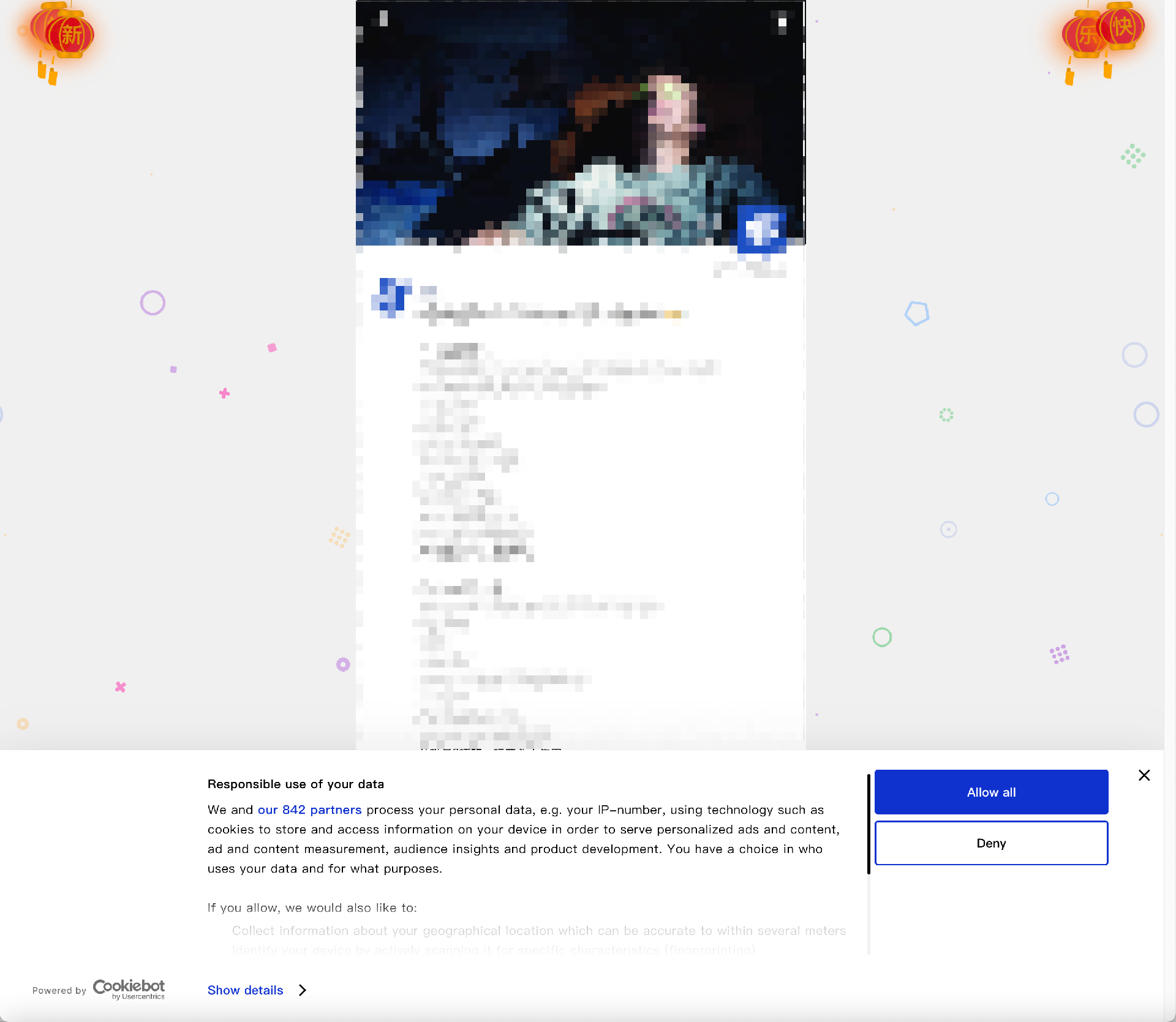
如果您不希望所有国家的网站访客都收到此 CMP Banner,则您可以在Cookiebot中按图示进行设置,点击”Configuration“按钮,进入Design界面;
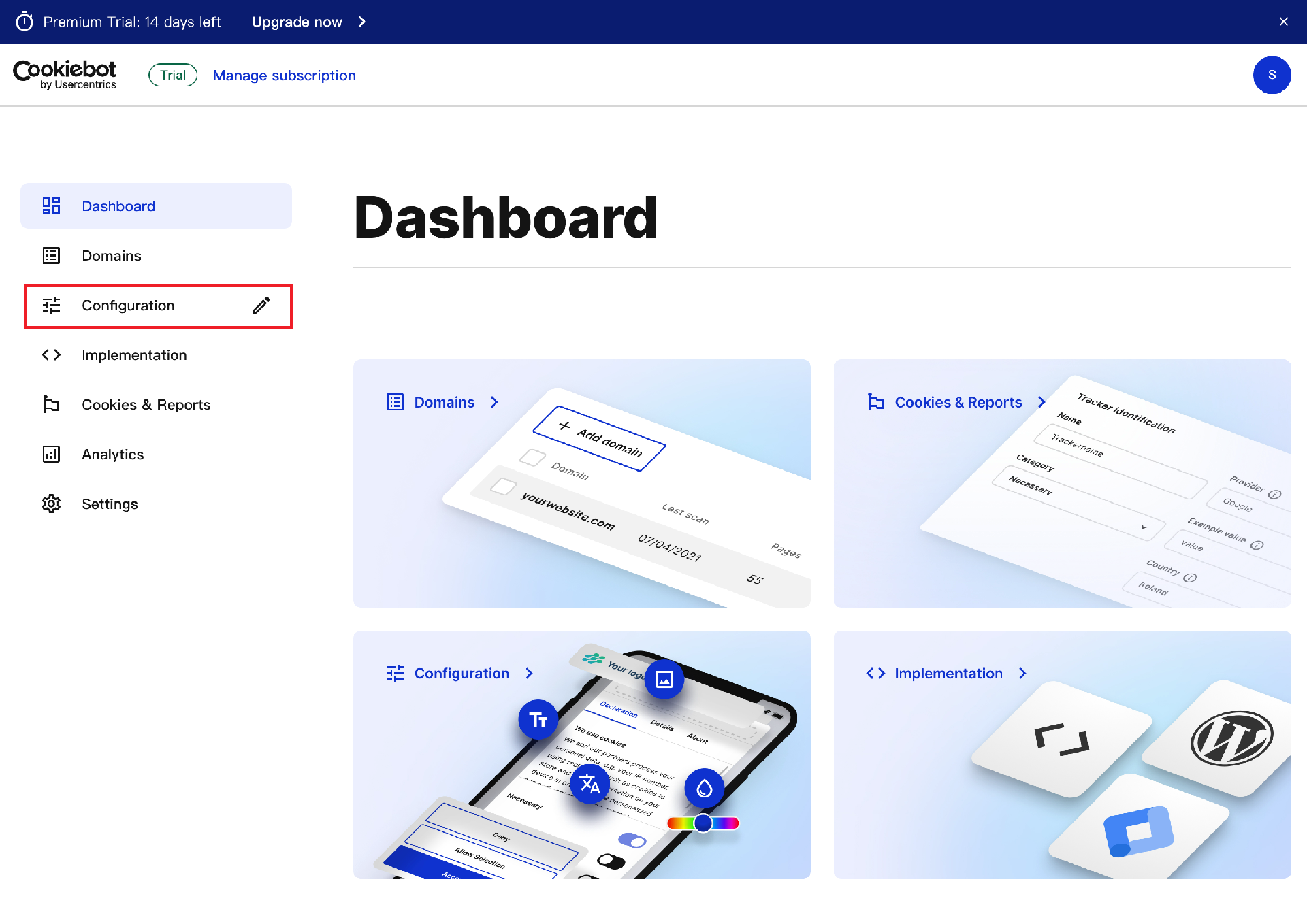
在”Compliance“栏的”Distribution“,将选项”All visitors“修改为”EU only“
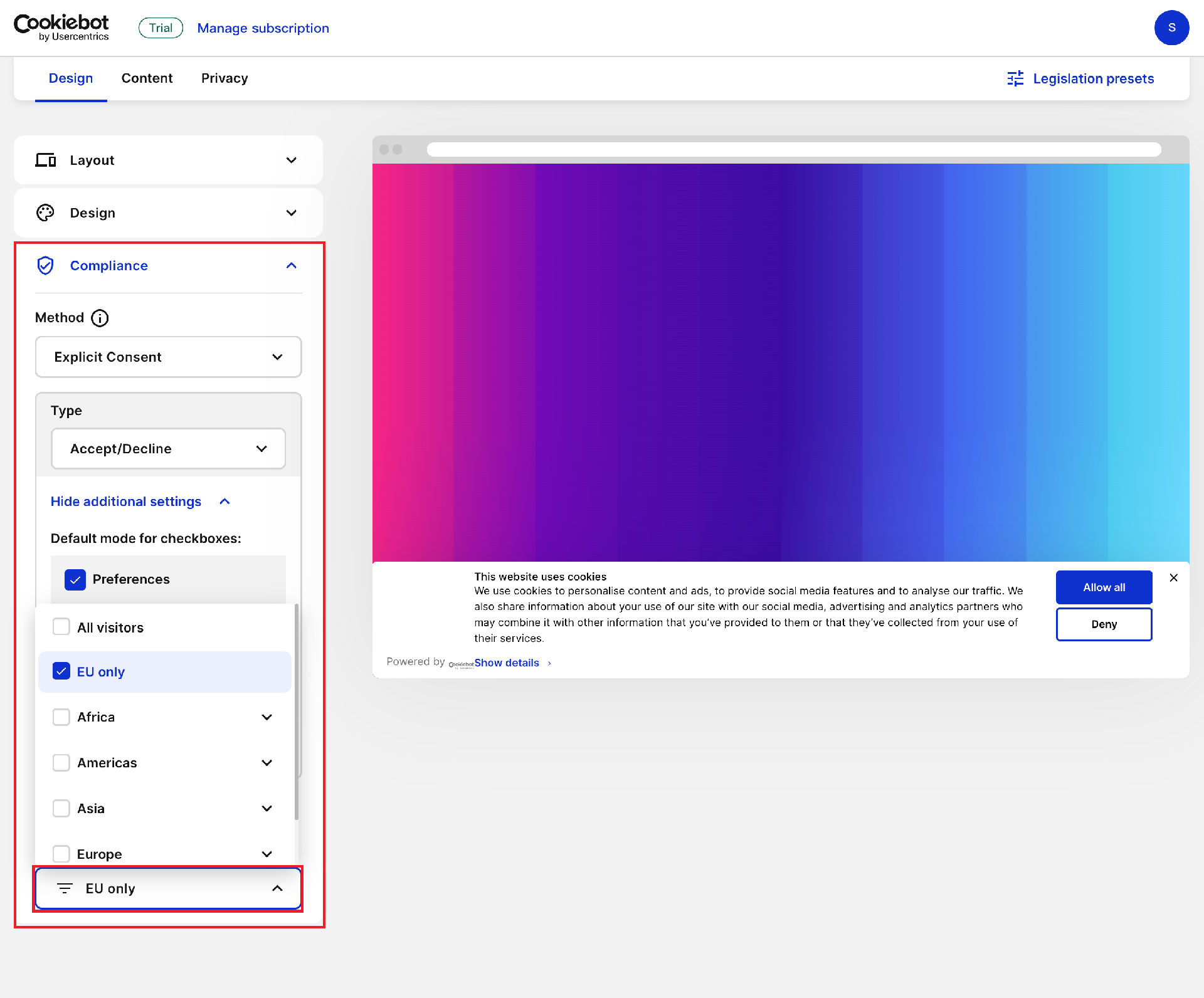
*后,点击”Save Changes“即可保存生效;
本文转载于网络,如果侵犯了您的权益,请联系我们删除。
上一篇:外贸的几种收款方式

